गूगल शीट्स: इफ कॉन्सटेनेशन फॉर्मूला का उपयोग कैसे करें
निम्नलिखित उदाहरण दिखाते हैं कि Google शीट्स में if संयोजन सूत्र का उपयोग कैसे करें।
उदाहरण 1: यदि (कॉलम द्वारा) संयोजित करें
मान लीजिए कि हमारे पास Google शीट्स में निम्नलिखित डेटा है:

हम कॉलम ए और बी में कोशिकाओं को संयोजित करने के लिए निम्नलिखित सूत्र का उपयोग केवल तभी कर सकते हैं जब कॉलम बी में मान “अच्छा” के बराबर हो:
=CONCATENATE(IF( B2 =" Good ", A2:B2 , ""))
निम्नलिखित स्क्रीनशॉट दिखाता है कि व्यवहार में इस सूत्र का उपयोग कैसे करें:
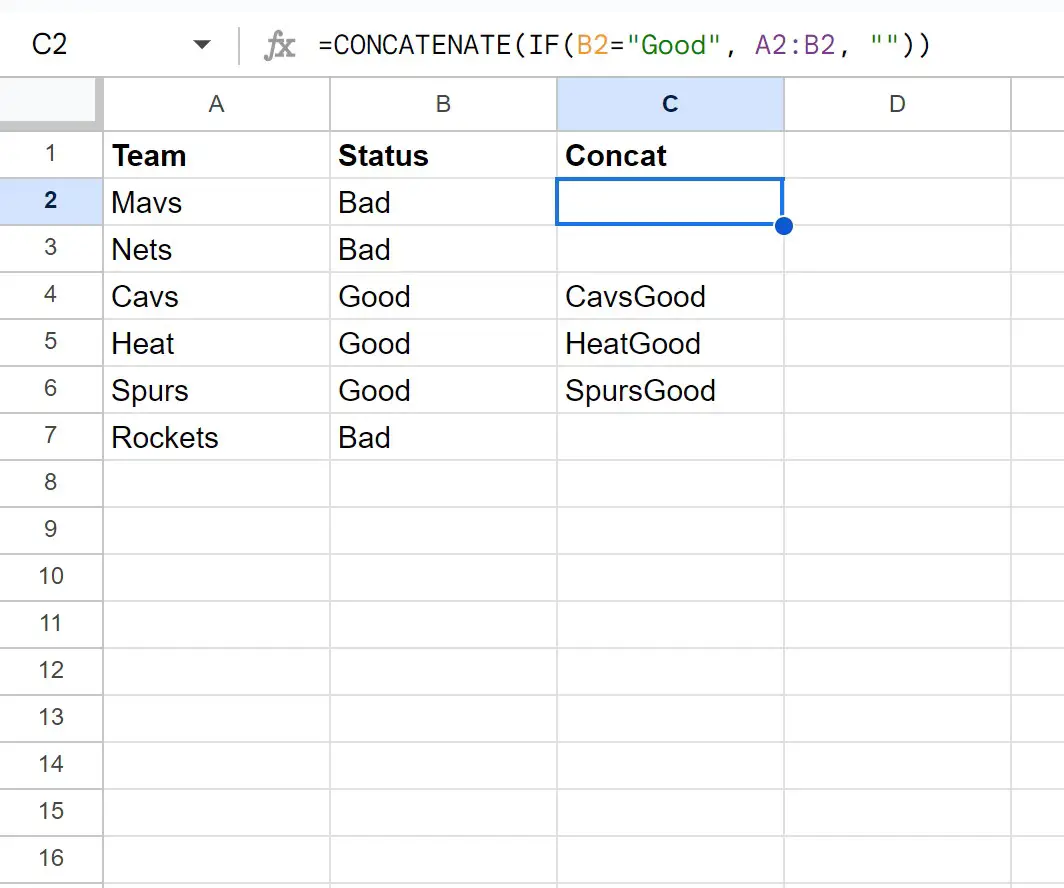
यदि कॉलम बी में सेल “अच्छा” के बराबर है तो कॉलम सी में मान कॉलम ए और बी में कोशिकाओं के संयोजन के बराबर है।
अन्यथा, यह सूत्र केवल एक खाली मान लौटाता है।
नोट : आप यहां Google शीट्स में CONCATENATE फ़ंक्शन के लिए पूर्ण दस्तावेज़ पा सकते हैं।
उदाहरण 2: यदि (प्रति पंक्ति) संयोजित करें
आइए फिर से मान लें कि हमारे पास Google शीट्स में निम्नलिखित डेटा है:

हम कॉलम ए में सभी कोशिकाओं को संयोजित करने के लिए निम्नलिखित सूत्र का उपयोग कर सकते हैं जहां कॉलम बी में मान “अच्छा” के बराबर है:
=ARRAYFORMULA(TEXTJOIN("", FALSE ,IF( B2:B7 =" Good ", A2:A7 ,"")))
निम्नलिखित स्क्रीनशॉट दिखाता है कि व्यवहार में इस सूत्र का उपयोग कैसे करें:
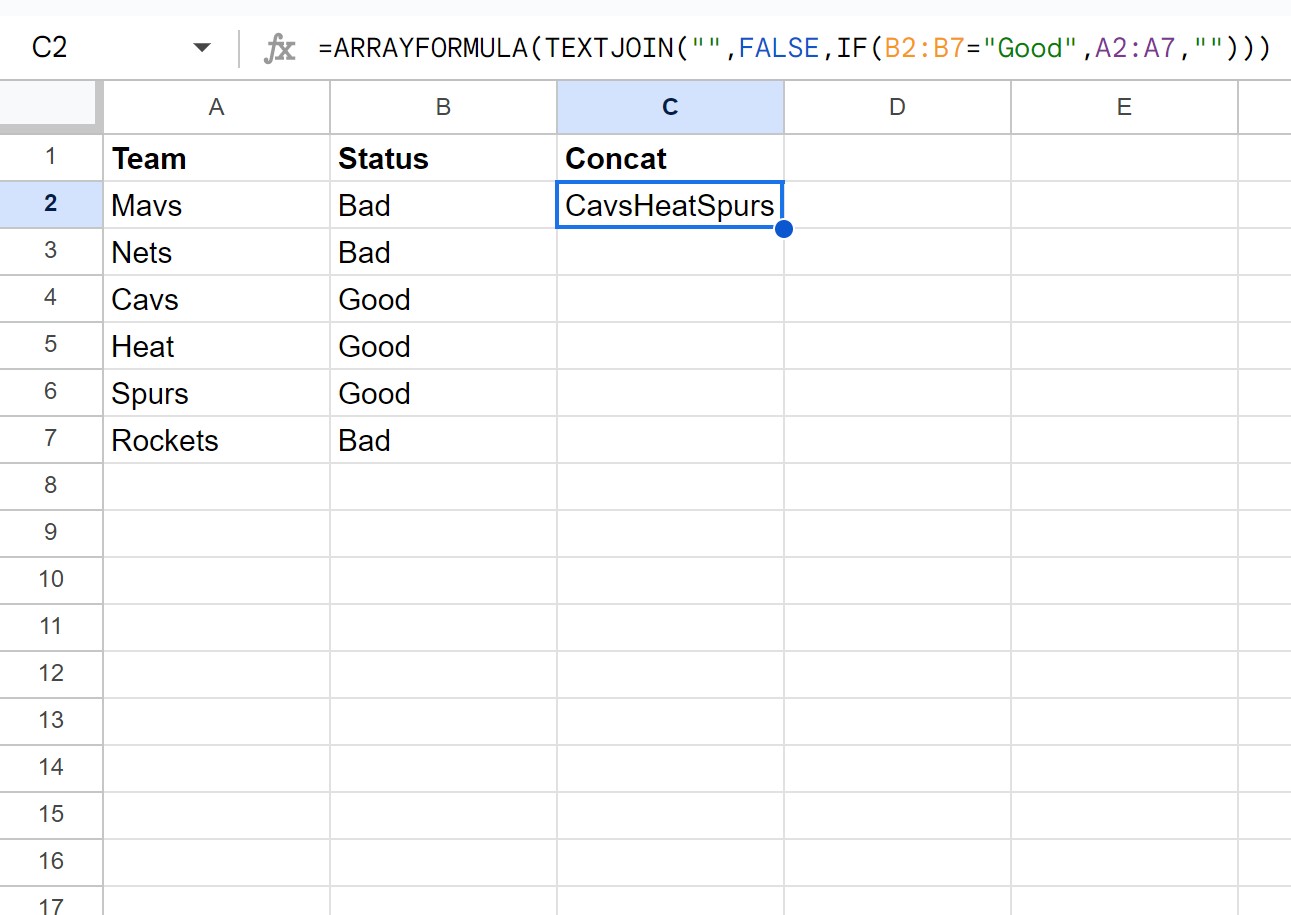
ध्यान दें कि सेल C2 में मान कॉलम A में प्रत्येक मान के संयोजन का परिणाम है, जहां कॉलम B में संबंधित मान “अच्छा” के बराबर है।
अतिरिक्त संसाधन
निम्नलिखित ट्यूटोरियल बताते हैं कि Google शीट्स में अन्य सामान्य कार्य कैसे करें:
Google शीट्स में एक सबस्ट्रिंग कैसे हटाएं
Google शीट्स में एक स्ट्रिंग से संख्याएँ कैसे निकालें
Google शीट्स में स्ट्रिंग वाली पंक्तियों का चयन कैसे करें